Sebagai pengguna produk Apple, cek kesehatan baterai iPhone sudah jadi hal yang wajib dilakukan untuk mengecek performa dan daya tahan baterai. Berikut panduannya.
Sebenarnya, kamu tak perlu khawatir jika battery health perangkatmu turun. Makin tua usia baterai, persentase kesehatannya pasti menurun, apalagi jika tidak diimbangi dengan perawatan iPhone yang memadai.
Menariknya, Apple juga mengakui bahwa penurunan kesehatan baterai menyebabkan kinerja iPhone kian melambat. Nah, untuk mengantisipasinya, pengguna iPhone dapat mengecek sendiri kondisi kesehatan baterai.
Maka dari itu, di bawah ini Jaka sudah sajikan panduan cara cek battery health iPhone untuk semua seri beserta tips dan trik untuk meningkatkan atau mengembalikan battery health hingga 100%.
Kenapa Battery Health iPhone Cepat Turun?
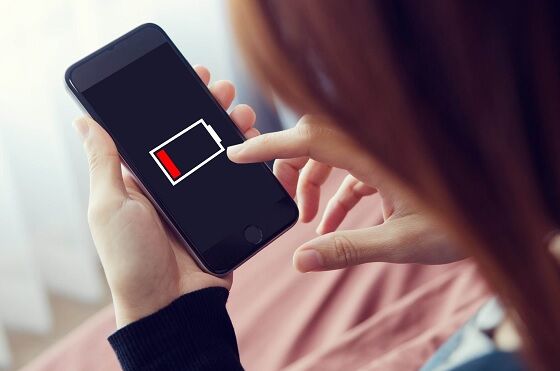
Sumber foto: JD.ID - Cara Cek Kesehatan iPhone
Ingin tahu kenapa kesehatan baterai perangkat iPhone kamu menurun alias tidak 100% lagi? Dilansir beberapa sumber, berikut poin-poin penting yang harus diperhatikan.
1. Terpapar Suhu Ekstrem
Salah satu penyebab utama battery health iPhone cepat turun adalah ponsel terpapar atau terkena suhu ekstrem. Sebagai informasi, iPhone dirancang untuk beroperasi dengan baik pada suhu 16-22 derajat Celcius.
Jika kurang atau lebih dari itu, maka bisa memengaruhi kinerja dan performa ponsel jika terus dibiarkan. Paparan suhu ekstrem juga bakal berpengaruh signifikan terhadap kesehatan dan daya tahan baterainya.
2. Bermain Game saat iPhone Dicas
Tahukah kamu bahwa kesehatan baterai iPhone bisa turun drastis hanya gara-gara hal sepele? Betul, battery health bisa nge-drop ketika kamu mengisi daya bersamaan dengan bermain game.
Sebagai informasi, hal utama yang harus dilakukan agar ponsel awet adalah dengan mencegah overheat. Misalnya, kebiasaan mengisi daya saat sedang bermain game akan membuat ponselmu jadi panas. Paparan suhu ekstrem itulah yang akan membuat battery health menurun.
3. Mengecas Hingga 100% atau Membiarkan Baterai 0%
Betul, kamu tidak salah baca. Berdasarkan analisis para YouTuber yang berkecimpung di bidang teknologi, mengisi daya baterai iPhone hingga 100%, atau malah membiarkannya habis hingga 0% merupakan kebiasaan buruk yang tidak dianjurkan.
Hal itu terjadi karena, sekali lagi, akan membuat perangkatmu cepat panas. Ponsel yang panas akan sangat berpengaruh pada kesehatan baterai dan membuatnya turun. Alhasil, bateraimu cepat boros.
4. Tidak Menggunakan Charger Orisinal
Salah satu penyebab battery health iPhone cepat turun lainnya adalah tidak menggunakan charger orisinal saat mengisi daya. Atau yang lebih parah, kamu mengisi daya ponselmu menggunakan beberapa opsi power bank.
Walau kini sudah ada charger atau power bank KW yang diklaim aman untuk mengecas iPhone, tapi Jaka tetap anjurkan kamu untuk mengisi daya menggunakan charger orisinal. Hal itu untuk menghindari panas berlebih yang dihasilkan pada ponsel.
Cara Cek Kesehatan Baterai (Battery Health) iPhone
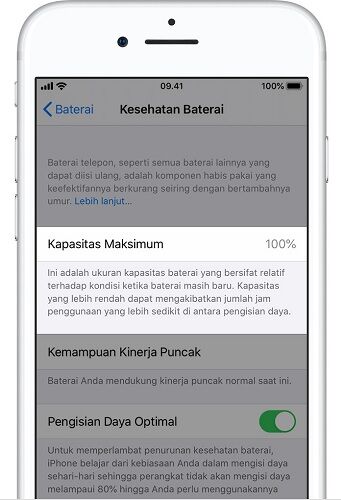
Sumber foto: Apple Support - Cara Cek Battery Health iPhone
Bagi kamu pengguna HP iPhone terbaru seperti iPhone 11, 12, 13 maupun HP lama, kamu bisa dengan mudah mengecek kesehatan baterai iPhone kamu langsung melalui menu Settings.
Berikut cara cek kesehatan baterai iPhone:
- Buka Settings atau Pengaturan.
- Tekan opsi Battery > Battery Health.
- Cek opsi Maximum Capacity untuk melihat kesehatan baterai iPhone.
Nah, kapasitas maksimum baterai (maximum capacity) sangat berguna untuk melihat ukuran kapasitas baterai pada iPhone kamu. Penurunan kapasitas dapat memengaruhi penggunaan dan pengisian daya.
Cara Meningkatkan Battery Health iPhone ke 100%
Pastinya kamu bertanya-tanya, apakah ada cara untuk meningkatkan atau mengembalikan battery health iPhone ke 100%? Jawabannya adalah tidak ada.
Bahkan, jika kesehatan baterai sudah terlanjur turun drastis hingga di bawah 80%, sudah saatnya kamu pergi ke Apple Service Center dan mengganti baterai baru.
Beruntungnya, iOS 14.5 menyertakan update yang memungkinkan sistem mengkalibrasi ulang kapasitas kesehatan baterai pada iPhone 11, 11 Pro, dan 11 Pro Max. Dengan demikian, ada kemungkinan battery health kamu bisa kembali ke 100% jika proses kalibrasi berhasil.
Jika gagal, kamu tak perlu khawatir. Berikut beberapa cara yang bisa dilakukan untuk menjaga battery health iPhone agar tidak cepat menurun alias tetap 100%.
- Lakukan pembaruan iOS secara rutin.
- Hindari suhu tinggi.
- Lepas casing iPhone saat mengisi daya.
- Pakai charger asli atau MFi.
- Jangan dicas penuh jika ingin simpan iPhone dalam jangka waktu lama.
- Isi daya hingga 80 persen saat iPhone sedang digunakan.
- Manfaatkan fitur Optimized Battery Charging.
Untuk informasi lebih lengkap, silakan baca artikel Jaka berjudul "Cara Menghemat Baterai HP Android & iPhone" atau klik banner di bawah ini.

Akhir Kata
Nah, itulah cara cek kesehatan baterai iPhone kamu. Cara-cara di atas juga bisa digunakan untuk mengetahui kesehatan baterai pada iPad terbaru. Semoga tips atau cara tersebut bisa bermanfaat untuk kamu.
Baca juga artikel seputar iPhone atau artikel menarik lainnya dari Diptya.


